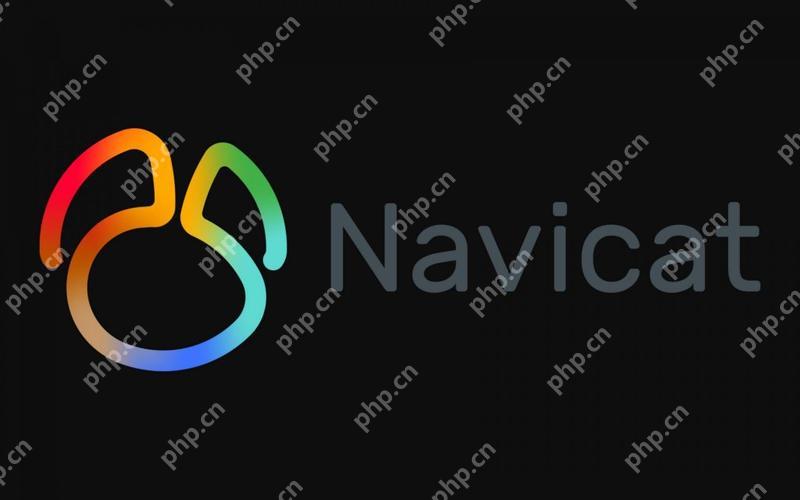在linux系统下使用gimp修复老照片,可以遵循以下步骤:
色彩校正
- 启动GIMP,导入需要修复的老照片。
- 选择“颜色” > “自动” > “白平衡”进行初步调整。
- 如果效果不满意,可以尝试“颜色” > “色彩平衡”,手动调整以恢复真实色彩。
调整亮度与对比度
- 利用“颜色” > “亮度-对比度”功能,稍稍提升亮度并适当增加对比度。
- 快捷键Ctrl+B可以快速打开亮度-对比度面板进行调整。
增强细节
- 复制背景图层(Ctrl+Shift+D),将新图层模式设为“叠加”。
- 选择“滤镜” > “增强” > “锐化”,适度调整锐化程度以突出细节,注意避免过度锐化以防止增加噪点。
去除浮游物
创意调色
- 添加渐变映射图层,选择喜欢的配色方案。
- 调整图层不透明度,找到最佳的色彩平衡点。
其他高级技巧
- 局部曝光调整:新建一个空白图层,设置为“柔光”模式,使用柔边画笔涂抹需要提亮的区域,调整图层不透明度直到效果自然。
- 去噪与细节平衡:复制背景图层,应用“滤镜” > “增强” > “降噪”,微调参数以保留边缘细节,并结合使用“USM锐化”滤镜。
请注意,GIMP是一个功能强大的图像处理工具,但修复老照片的效果也取决于照片本身的质量和损坏程度。在处理过程中,建议多次保存不同版本的照片,以防止意外丢失工作进度。